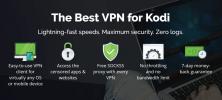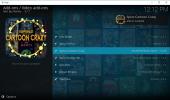Hogyan kell használni a Kedvenceket a Kodi-ban: Gyors útmutató
Ha gyors és egyszerű módot keres a Kodi-ban gyakran megtekintett média elérésére, akkor ellenőrizze a Kedvencek funkciót. Bár ezt a funkciót alapértelmezés szerint a Kodi tartalmazza, nem minden felhasználó ismeri róla, vagy tudja, hogyan kell használni. A Kedvencek funkció azonban nagyon hasznos módja annak, hogy a Kodi kezdőképernyőjén elérhető elemek legyenek elérhetők.

Ezzel a funkcióval filmeket, tévéműsor-epizódokat és zenét hozzáadhat a könyvtárból a kedvenceihez - de tartalmat is hozzáadhat a kiegészítőkhöz. Ez akkor hasznos, ha van egy olyan műsor, amelyet rendszeresen néz ki egy kiegészítőn keresztül, és szeretné elérni azt a show-t anélkül, hogy minden alkalommal meg kellene navigálnia a kiegészítő menüben.
Ma megmutatjuk neked hogyan kell használni a kedvenceket Kodi-ban, beleértve azt is, hogyan lehet egy elemet hozzáadni a kedvencekhez, és hogyan érheti el ezeket a kedvenceket bőr használatával.
30 napos pénz-visszafizetési garancia
Miért célszerű VPN-t szerezni a Kodi használatakor?
Bár maga a Kodi szoftver teljesen törvényesen használható, sok kiegészítőt nem a Kodi hivatalos fejlesztői készítik, és lehetővé teszik a szerzői joggal védett tartalmak illegális elérését. Ha elkapnak egy kiegészítőt a Kodi számára a tartalom illegális streamingjéhez, pénzbírsággal vagy büntetőeljárással számolhatnak be, vagy ki lehet verni az internetszolgáltató hálózatából.

Ha kiegészítőket fog használni, akkor tanácsos VPN-t szerezni. Ez egy olyan szoftver, amelyet telepítünk a Kodi eszközére, és amely titkosítja az összes adatot, amelyet az eszköz az interneten küld. Ez a titkosítás azt jelenti, hogy senki sem láthatja, hogy milyen webhelyekre látogatott, vagy milyen tartalmat közvetített, ami biztonságban tartja Önt.
Ajánljuk IPVanish Kodi felhasználók számára
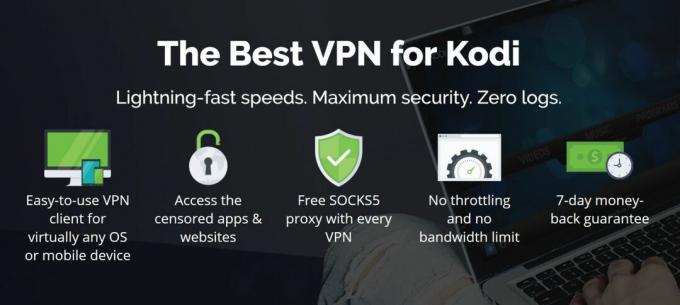
A VPN, amelyet a Kodi felhasználók számára ajánlunk IPVanish. A villámgyors csatlakozásaival, amelyek ideálisak a nagy felbontású videó streamingjéhez, jól illeszkednek a Kodi felhasználók igényeihez. Több mint 850 szerver érhető el 60 különböző országban, így a világ bármely pontjáról hozzáférhet tartalomhoz. A biztonság szempontjából az IPVanish erős 256 bites titkosítást használ, nincs naplózási politikája, és telepítheti a szoftvert Android, iOS, Mac és Windows rendszerre.
Az IPVanish 7 napos pénz-visszafizetési garanciát kínál, ami azt jelenti, hogy van egy hete a kockázatmentes teszteléshez. Kérjük, vegye figyelembe, hogy Addiktív tippek az olvasók itt egy hatalmas 60% -ot megtakaríthat az IPVanish éves tervében, így a havi árat csak 4,87 dollárra csökkenti havonta.
Hogyan adjunk hozzá valamit a Kodi-hoz Kedvenceinkhez
Amikor böngészi a könyvtárat vagy egy kiegészítőt, és van egy adott elem, amelyhez később vissza szeretne térni - ez lehet egy film, egy TV-műsor, epizód, album vagy műsorszám - akkor ezt az elemet könnyedén felveheti kedvencei közé. Ez nagyon gyorsan megkönnyíti az elem későbbi megtalálását. Így adhat hozzá elemet a kedvenceihez:
- megtalálja a hozzáadni kívánt elem. Például, talán van egy film, amelyet szeretsz nézni. Ebben az esetben ugorjon a Filmek majd keresse meg azt a filmet, amelyet hozzá szeretne adni a kedvenceihez
- Jobb klikk az elemre a helyi menü megjelenítéséhez. Ha nem egeret használ, akkor navigáljon a billentyűzet vagy a távirányító segítségével a nyílbillentyűkkel, amíg a kérdéses elem ki van emelve. Ezután nyomja meg a gombot c kulcs
- Ezzel egy menü jelenik meg, amelyen lehetősége van arra, hogy a filmen vagy más téren dolgozzunk. Menjen végig a helyi menüben, amíg meg nem találja Hozzáadás a kedvencekhez. Kattintson erre
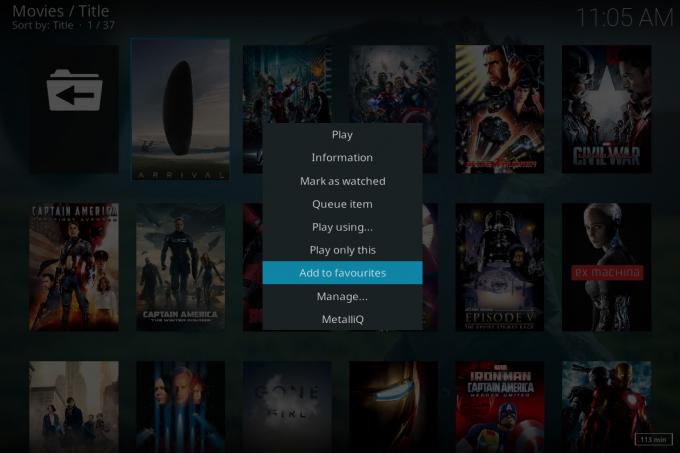
- Most eleme felkerült a kedvencei közé, és a kezdőképernyőn gyorsan elérhető
- Ha film helyett zeneszámot szeretne hozzáadni a kedvenceihez, ugyanazt kell tennie. Keresse meg a kívánt műsorszámot, majd kattintson a jobb gombbal, vagy nyomja meg ac, és válassza a lehetőséget Hozzáadás a kedvencekhez
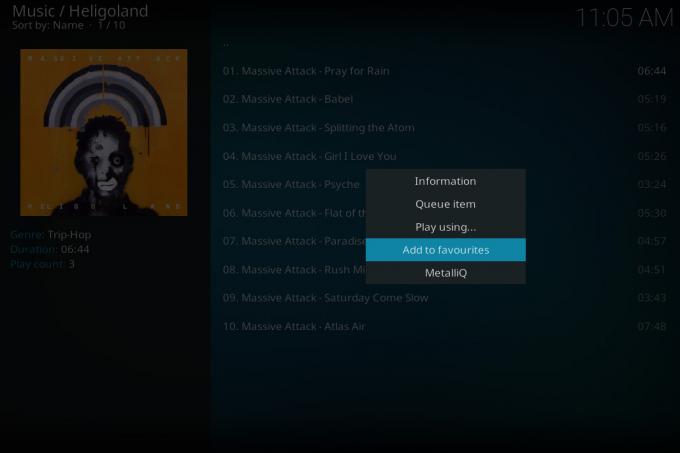
- Ugyanezt a folyamatot akkor is felhasználhatja, ha egy elemet hozzáad egy kiegészítőből a kedvenceihez. Amikor böngész egy kiegészítő mellett, és olyan TV-sorozatot talál, amelyhez könnyen hozzáférni szeretne, például kattintson a jobb egérgombbal, vagy nyomja meg a c gombot a sorozat nevén, és használja a Hozzáadás a kedvencekhez
Hogyan lehet elérni a kedvenceidet Kodi-ban
Miután hozzáadott egy csomó elemet a Kodi kedvenceihez, ezeket az elemeket kényelme érdekében gyorsan elérheti. A Kodi 17. verziójának (Estuary) alapértelmezett felületének eléréséhez csak kövesse az alábbi utasításokat:
- Kezdje a te Kodi honlap
- Nézd a főmenü amely a képernyő bal oldalán található
- A főmenü alján található egy elem, amely azt mondja Érdekes és mellette van egy csillag képe

- Kattintson Érdekes hogy megmutassa kedvenc cikkeit. Most rákattinthat bármely elemre, hogy közvetlenül a könyvtárába vagy egy kiegészítőbe vegye
Hogyan lehet elérni a kedvenceit más bőrekről
A Kedvencek funkció be van építve a Kodi-ba, ami azt jelenti, hogy bármikor hozzáadhat elemeket kedvenc menüjéhez, függetlenül attól, milyen bőrt használ. Azonban csak néhány bőrön található könnyű link a kedvencei eléréséhez az otthoni képernyőn, így ezek a bőrök előnyösebbek azok számára, akik szeretnék használni a kedvenceket. Ha a bőre nem támogatja a kedvenceket, akkor alább megmutatjuk néhány kedvenc bőrünket, amelyek támogatják a kedvencek funkciót.
összefolyás
A Confluence a Kodi alapértelmezett felülete a 16. verzióig (Jarvis), bár ha a 17. verziót használja (Kripton), akkor érdemes telepíteni a Confluence felületet. A 17. verzióban megjelenő torkolatbőrrel ellentétben a Confluence a képernyő közepén egy nagy szalagcímmenüt használ, a bal oldali statikus menü helyett. Ha a Confluence-t használja, akkor észreveszi, hogy van egy menüpont a már telepített kedvencek számára.
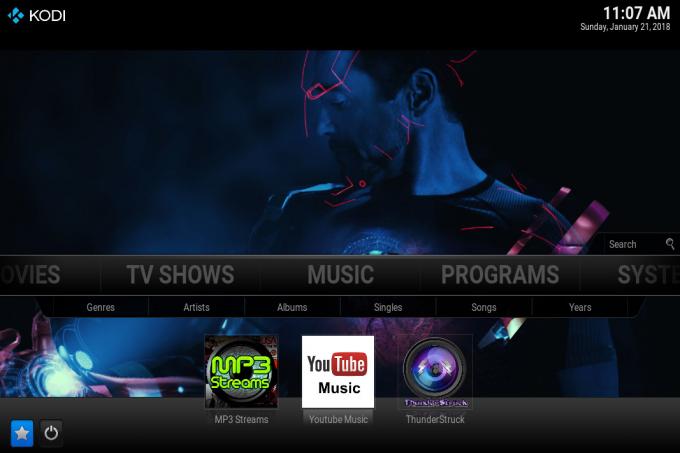
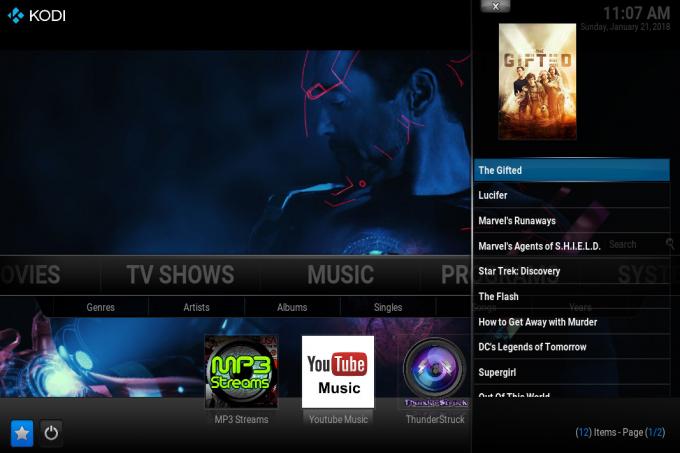
A Confluence programban szereplő kedvencei eléréséhez ki kell választania a csillag ikont a bal alsó sarokban. A billentyűzet fel és le gombjával vagy a távirányítóval eljuthat oda. Kattintson a csillag ikonra, és a kedvenc elemeit megjelenítő panel jobbra csúszik. Kattintson a kedvencre, és elkerül a könyvtár adott médiafájljához, vagy egy bővítmény e helyére.
Aeon Nox
Egy másik nagyon népszerű bőr az Aeon Nox, amely egy tér-alapú téma, amely a konfluencián alapul. A konfluencián alapul, tehát hasonló érzettel rendelkezik, mint a bőr, de az opciók rugalmasabbak, és vannak vonzóbb grafikák, amelyek a bőrrel előre vannak telepítve. Ha szereti a sci fi-t, és vonzó bőrre vágyik, sokféle lehetőséggel, akkor az Aeon Nox jó kipróbálni.

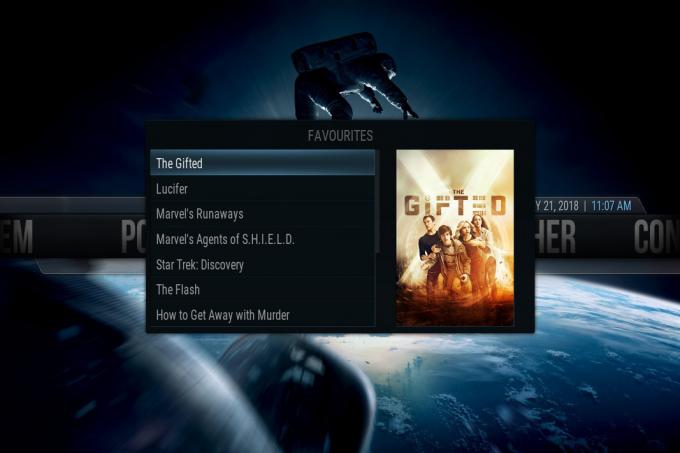
A Kedvencek az Aeon Nox bőrben is engedélyezettek. A kedvencek eléréséhez a nyílbillentyűkkel kell mozognia a főmenü opcióin. A menü vége közelében, az energiagazdálkodási beállítások után és az időjárási szakasz előtt, a Kedvencek menüpont jelenik meg. Kattintson erre az elemre, és megjelenik egy felugró ablak, amely a kedvenc elemeit megjeleníti benne. Bármely elemre kattintva közvetlenül elérheti azt.
Sarkvidéki: Zephyr
Egy nagyon szép bőr, amely szintén támogatja a kedvenceket, az Északi-sark: Zefír. Ez a bőr fehér és szürke árnyalatú, tiszta, elegáns megjelenésű, így ideálisvá teszi azt, aki minimalista és elegáns stílust keres a Kodi számára.
Alapértelmezés szerint a Kedvencek nem jelennek meg az Arctic: Zephyr kezdőképernyőjén. Azonban testreszabhatja a kezdőképernyőt, hogy a kedvencei a főmenüben jelenjenek meg, ha szeretné. Ehhez kövesse az alábbi utasításokat:
- Kezdje a Kodi-nál honlap
- Menj Beállítások
- Menj Bőrbeállítások
- választ itthon a bal oldali menüben, majd válassza a lehetőséget A kezdő menü testreszabása a jobb oldali menüből
- Új elem hozzáadásához kattintson a gombra az plusznak látszó ikon
- Kattintson Válassza az Elem menüpontot
- Menj Gyakori, majd kattintson a gombra Érdekes
- Kijárat ki a bőrbeállítások párbeszédéből és térjen vissza a kezdőképernyőre
- Látni fogod Érdekes most egy lehetőség a menüben
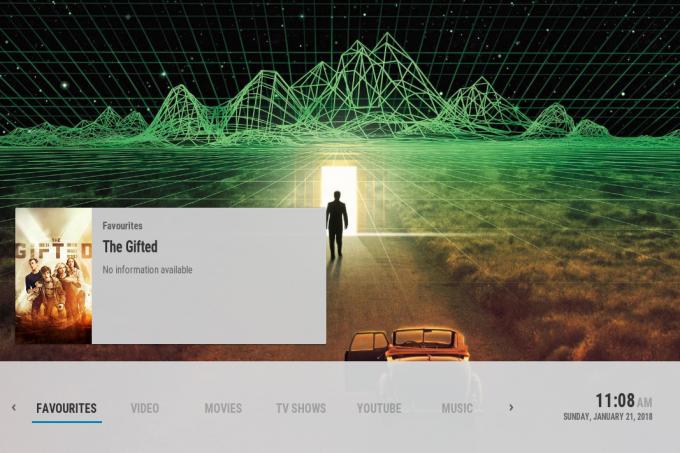
- Amikor rákattint Érdekes megjelenik egy felugró ablak, amely felsorolja a kedvenc cikkeit

Hogyan változtathatom meg a Kodi bőrét olyanra, amely támogatja a Kedvenceket
Ha telepítenie kívánja az egyik ilyen felületet, hogy a kezdőképernyőn hozzáférhessen a kedvenceihez, akkor egyszerűen csak át kell mennie egy egyszerű folyamaton. A beállítások kategóriájának Interfész beállításai szakaszában található a Bőr párbeszédpanel, ahol könnyedén letölthető az új bőr és cserélhető az egyik bőrről a másikra. Sokkal több bőr létezik itt, mint a korábban említett néhánynál, így kipróbálhatja a különböző bőreket, hogy megnézze, támogatják-e őket a kedvencek, és megadja a kívánt megjelenést. A következők szerint töltheti le és telepítheti a Kodi bőrét:
- Kezdje a Kodi-nál honlap
- Menj beállítások
- Menj Interfész beállításai
- választ Bőr a bal oldali menüből
- Keresse meg a Bőr a jobb oldali mezőben
- Kattintson Bőr egy felbukkanó képernyő jelenik meg az összes jelenleg telepített bőrön
- Most kattintson a Szerezz többet… gomb a jobb oldalon
- Megjelenik a bőr listája. Válassza ki a kívánt bőrt: Összefolyás, Aeon Noxvagy Sarkvidéki: Zephyr. Kattintson a címre, és elkezdi telepíteni
- Várjon egy perc, amíg a telepítés befejeződik
- megerősít hogy meg akarja tartani a változást
- Most Kodi-ja lesz bőre, és kedvencei könnyen elérhetők a honlapon
Következtetés
A Kedvencek egy nagyon hasznos módszer az elemek gyors elérésére Kodi. Ezt a funkciót felhasználhatja olyan albumhoz, amelyet szeretsz készen állni a lejátszásra, amikor csak akarja, vagy teheti használja azt a TV-műsorok eléréséhez, amelyeket rendszeresen néz, vagy olyan filmek eléréséhez, amelyeket éppen néz lista. A Kedvencek a Kodi beépített funkciója, de mivel nem minden bőr támogatja őket, néhány ember nem ismeri ezt a funkciót.
Ha használni szeretné a kedvenceket, akkor a legjobb, ha telepíti a fent említett bőröket, vagy telepít egy másik, a kedvenceket támogató felületet. Ez a leggyorsabb módja annak, hogy kedvencei közvetlenül az otthoni képernyőn elérhetők legyenek. Néhány bőr, például az Arctic: Zephyr, támogatja a kedvenceket, de alapértelmezés szerint ez a lehetőség a kezdőképernyőn nem érhető el. Ebben az esetben a testreszabott kezdőképernyő párbeszédpaneljét használhatja a bőrbeállítások részben, hogy a kedvenceihez hozzáadjon egy lehetőséget az otthoni képernyőn. Más bőrökben, például az Estuary, a Confluence és az Aeon Nox, a kedvencek elérésére szolgáló menüpont alapértelmezés szerint rendelkezésre áll.
Használja a Kodi kedvenc funkcióját, vagy van egy másik módja annak, hogy nyomon kövesse kedvenc médiaelemeit? Tudassa velünk gondolatait az alábbi megjegyzésekben.
Keresés
Legutóbbi Hozzászólások
Hogyan lehet a megfelelő módon eltávolítani a Kodi-tárolókat
A Kodi nyílt forráskódú médiaközpont egy csodálatos szoftver. Ez ne...
A 2020-ban működő legjobb átfogó Kodi-kiegészítők (frissített lista)
Kodi egy hihetetlenül hasznos szoftver a számítógépéhez, táblagépéh...
A Kodi Colossus Repo legjobb alternatívái
A Digital Millennium Copyright Act (DMCA) eltávolításának új hullám...